Navigation Rapide
Points Essentiels
- Les lignes, identifiées par des chiffres, s’étendent horizontalement, tandis que les colonnes, repérées par des lettres, sont verticales.
- La fonction de transposition est un outil efficace pour permuter rapidement lignes et colonnes, améliorant ainsi la présentation des données et optimisant le temps.
- Le gel des volets, le tri et le filtrage sont des fonctionnalités Excel qui facilitent la gestion des données, assurant une visibilité claire et une analyse performante.
Au cœur de toute feuille de calcul Excel se trouvent les lignes et les colonnes. Une compréhension claire de leur rôle est essentielle pour manipuler les données avec efficacité. Examinons ensemble ces deux éléments fondamentaux et explorons des méthodes pour les utiliser au mieux.
Lignes et colonnes dans Excel : quelle distinction ?
Les lignes et les colonnes constituent la structure de base d’une feuille de calcul Excel, formant une grille permettant une organisation et une analyse méthodique des données. Les lignes sont des divisions horizontales, identifiées par des numéros, alors que les colonnes sont des divisions verticales, repérées par des lettres.
L’intersection d’une ligne et d’une colonne définit une cellule, chaque cellule contenant une donnée spécifique. Une cellule est identifiée par sa référence, combinant sa colonne et sa ligne : par exemple, la cellule G7 est située à l’intersection de la colonne G et de la ligne 7.
La distinction entre lignes et colonnes va au-delà d’une simple nomenclature; il s’agit d’une organisation logique de l’information. Les lignes représentent souvent des enregistrements ou des entrées individuelles, tandis que les colonnes catégorisent les informations en divers attributs ou variables.
Par exemple, dans une feuille de calcul dédiée aux ventes, chaque ligne peut représenter un client ou un produit distinct. Les colonnes, quant à elles, peuvent inclure des informations telles que le prix, les quantités vendues et le chiffre d’affaires total. La compréhension de cette distinction fondamentale est cruciale pour créer des feuilles de calcul structurées et faciles à interpréter.
Comment exploiter au mieux les lignes et colonnes dans Excel
L’optimisation des lignes et des colonnes dans Excel dépasse leur rôle structurel de base. Excel intègre des outils puissants pour maximiser l’utilisation de ces éléments.
Quand et comment échanger lignes et colonnes dans Excel
L’agencement des données en tableau peut être vertical ou horizontal, et ce choix ne doit pas uniquement relever d’une préférence personnelle. Les tableaux verticaux facilitent la lecture et la gestion de longues listes, s’adaptant bien à l’orientation portrait. Les tableaux horizontaux sont préférables pour comparer des valeurs entre différentes catégories, convenant aux ensembles de données volumineux et s’alignant mieux avec les représentations graphiques.
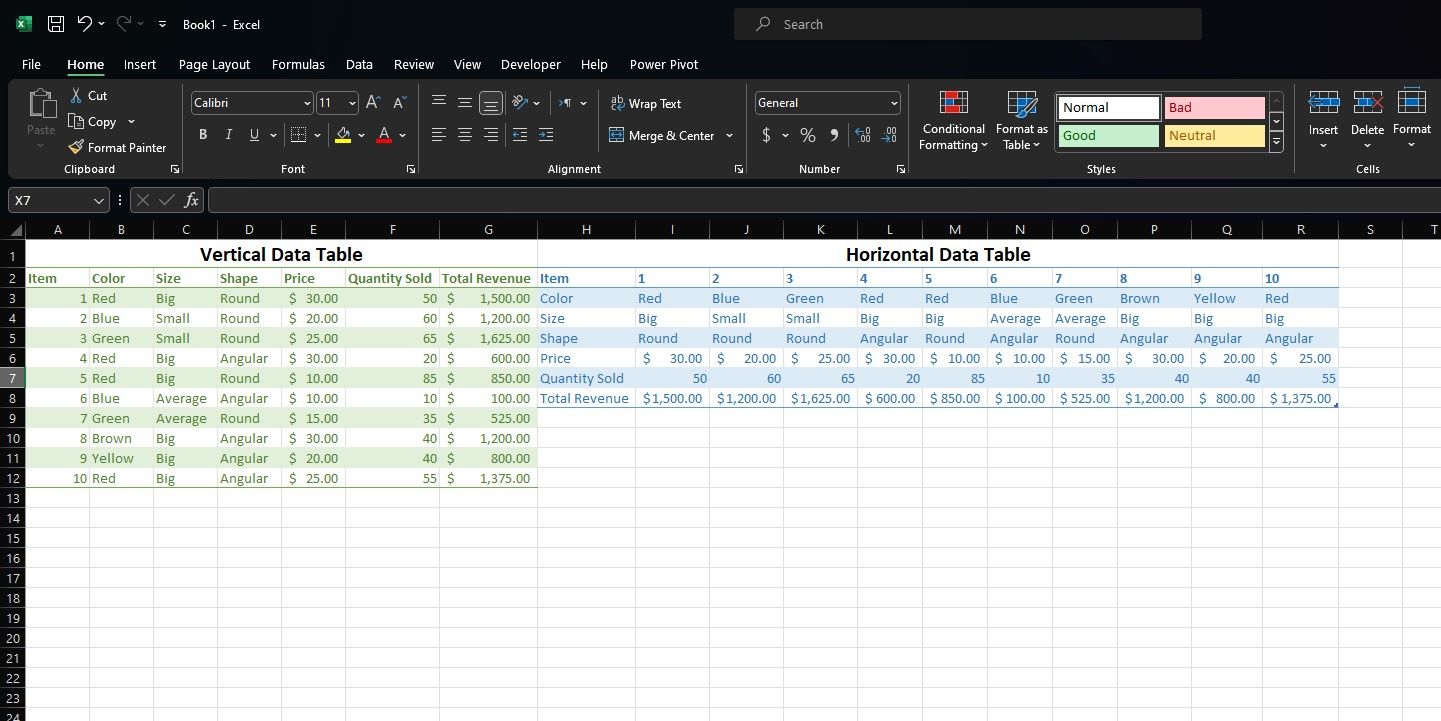
Il est conseillé de prototyper les deux configurations (verticale et horizontale) pour mieux visualiser les données et déterminer la plus adaptée.
Prenons l’exemple de la feuille de calcul ci-dessus. Si l’objectif est de fournir une vue d’ensemble des éléments et de leurs attributs, un tableau vertical serait idéal. Cependant, pour comparer les attributs de chaque élément, un tableau horizontal serait plus approprié.
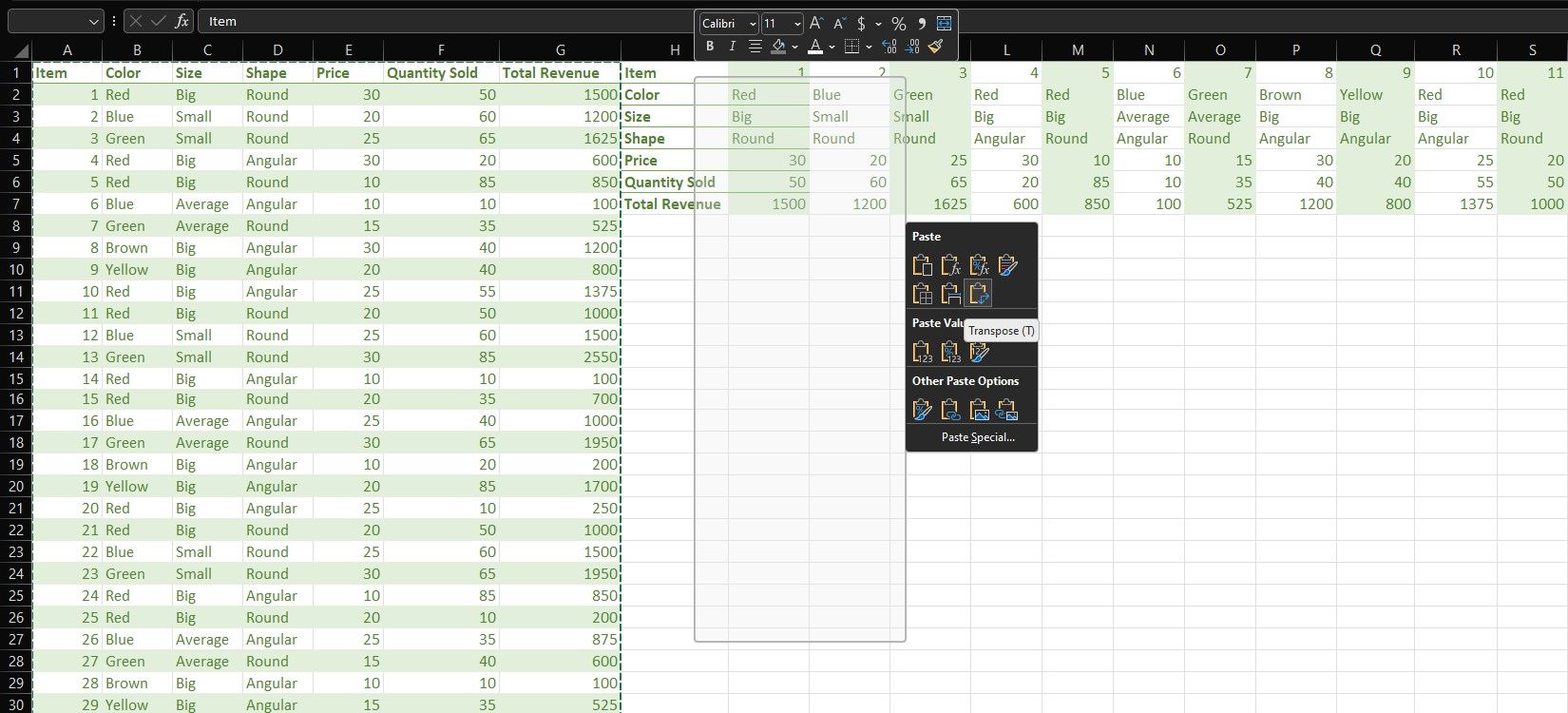
La fonction « Transposer » est un outil précieux pour passer rapidement des lignes aux colonnes, et vice-versa, économisant du temps lors de la manipulation des données. Pour l’utiliser, sélectionnez la plage de données souhaitée, faites un clic droit et choisissez « Copier ». Sélectionnez ensuite la cellule de destination, faites à nouveau un clic droit et choisissez « Transposer » dans les options de collage spécial.
Comment figer lignes et colonnes dans Excel
Dans les grands ensembles de données, il est facile de perdre de vue les en-têtes des colonnes ou des lignes lors du défilement. La fonction de gel des volets d’Excel permet de bloquer des lignes ou des colonnes spécifiques, les maintenant visibles pendant le défilement de la feuille de calcul.
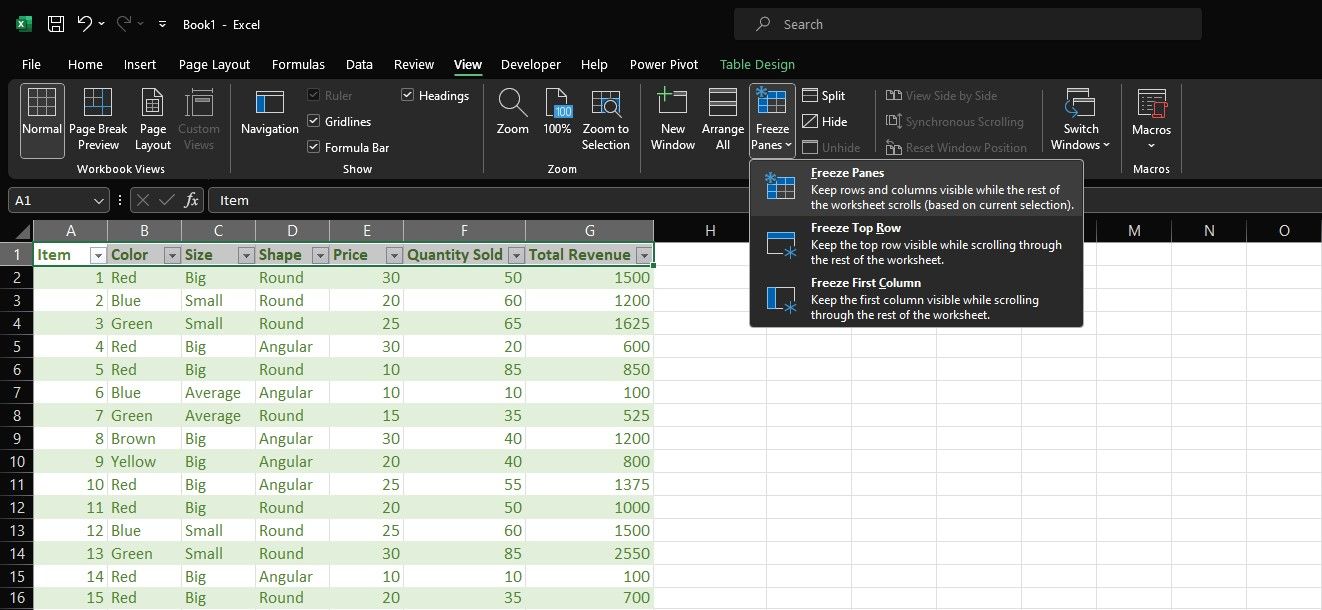
Pour figer des lignes ou des colonnes, sélectionnez les cellules à partir desquelles vous souhaitez figer les volets, puis rendez-vous dans l’onglet « Affichage ». Dans la section « Fenêtre », cliquez sur « Figer les volets » et choisissez l’option souhaitée. Ceci garantit que les lignes ou les colonnes choisies restent visibles, offrant un contexte clair lors de la navigation dans de grands ensembles de données.
Comment trier les lignes et les colonnes dans Excel
Le tri est un aspect fondamental de l’analyse de données. Excel offre des outils puissants pour trier aussi bien les lignes que les colonnes.
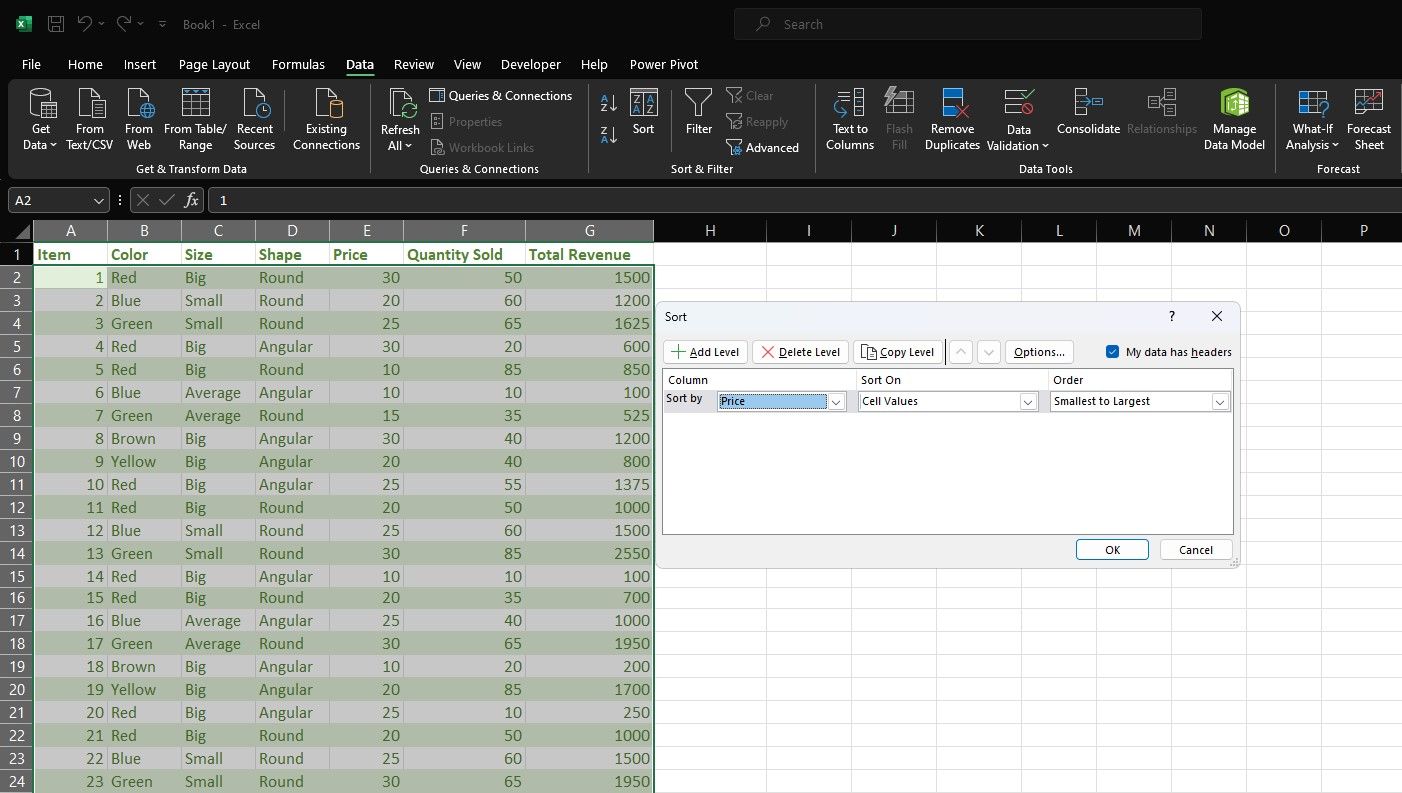
Pour trier les lignes selon des critères spécifiques, sélectionnez l’ensemble des données, allez dans l’onglet « Données » et cliquez sur « Trier ». Choisissez la colonne en fonction de laquelle vous souhaitez trier les données et indiquez l’ordre de tri (croissant ou décroissant). L’option « Valeurs de cellule » sous « Trier sur » permet un tri par ordre alphabétique.
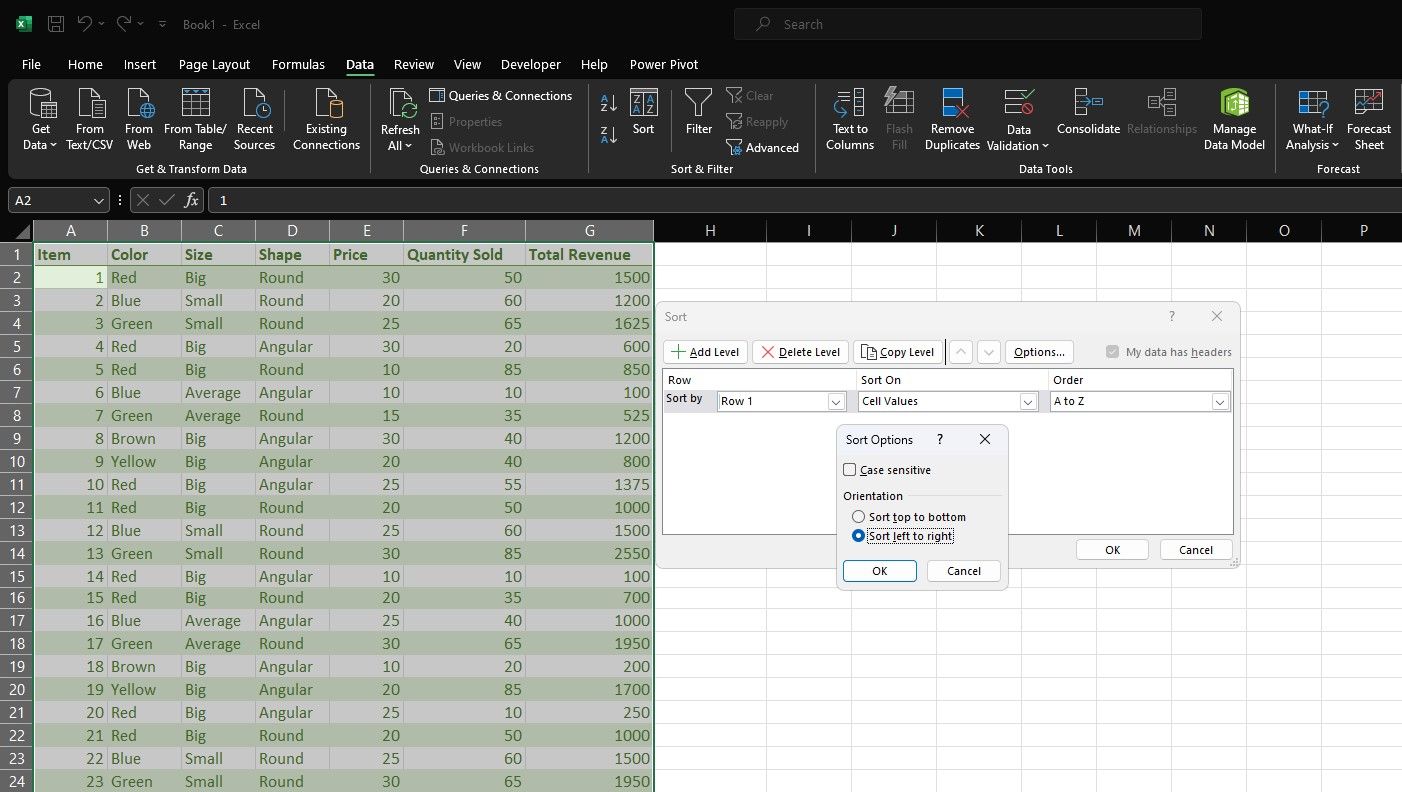
Le processus de tri des colonnes est similaire, à une modification près. Dans la boîte de dialogue de tri, cliquez sur « Options » et cochez « Trier de gauche à droite » pour trier les colonnes.
Comment filtrer les lignes et colonnes dans Excel
Les options de filtrage d’Excel permettent de cibler des informations précises en fonction de critères spécifiques, facilitant ainsi la recherche des données nécessaires.
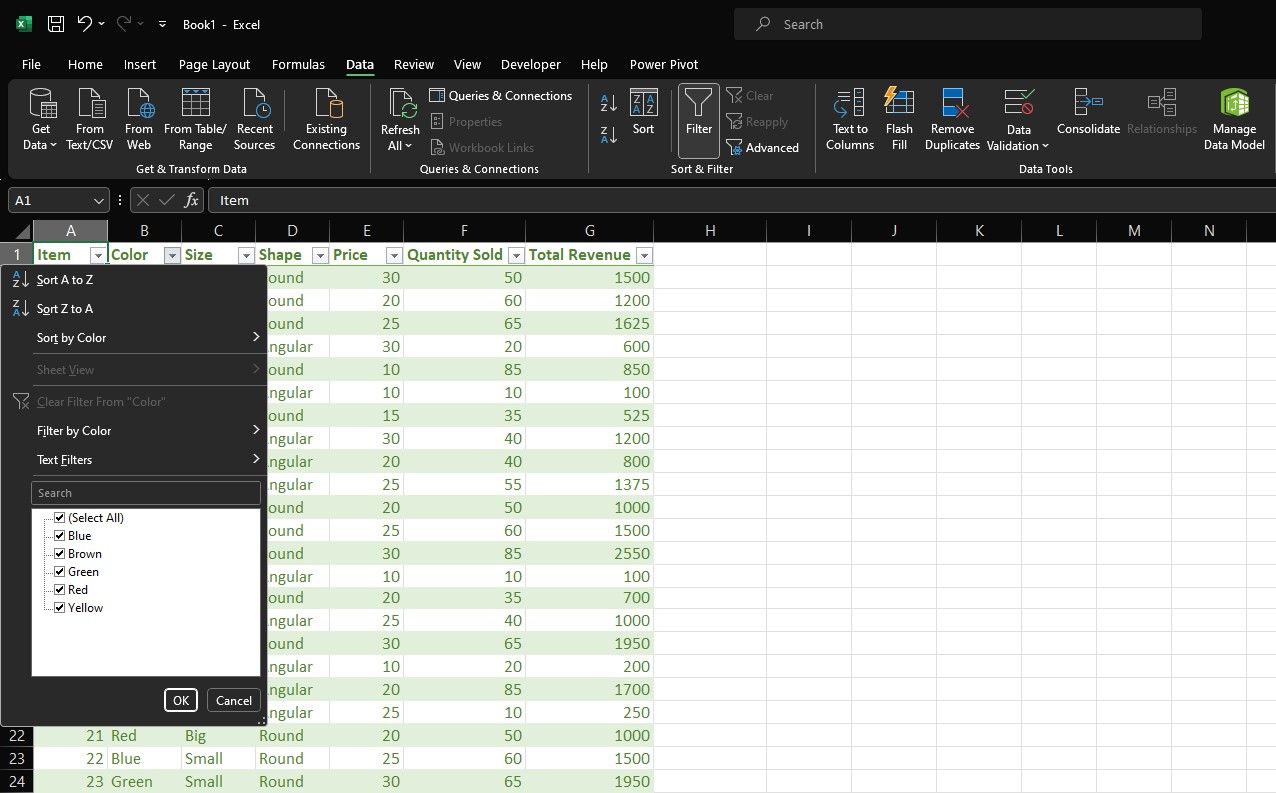
Pour appliquer des filtres, sélectionnez votre tableau de données et rendez-vous dans l’onglet « Données ». Dans la section « Trier et filtrer », choisissez « Filtrer ». Excel ajoutera automatiquement des listes déroulantes aux en-têtes de colonnes, vous permettant de sélectionner et d’afficher uniquement les données souhaitées.
Une compréhension solide de la distinction entre lignes et colonnes est essentielle pour une gestion et une analyse efficace des données dans Excel.
Maintenant que vous maîtrisez la logique et les différences entre les lignes et les colonnes, vous pouvez utiliser des fonctionnalités telles que la transposition, le gel des volets, le tri et le filtrage pour optimiser votre expérience avec Excel et exploiter pleinement le potentiel de cet outil puissant.